여러분, 안녕하세요! 컴퓨터 앞에 앉아있다 보면 한 번쯤은 ‘F4 키를 누르세요!’라는 말에 괜히 심장이 쫄깃해지는 순간이 오지 않던가요? 저도 처음엔 그저 Alt 키와 함께 프로그램을 강제 종료하는 마법의 키 정도로만 생각했답니다.
하지만 이 F4 키가 단순한 ‘탈출 버튼’을 넘어, 우리의 디지털 생활 속에서 얼마나 다양한 ‘꿀팁’과 ‘반전’을 숨기고 있는지 알고 나면 정말 깜짝 놀라실 거예요. 게임 속 친구들의 장난부터 업무 생산성을 좌우하는 핵심 단축키까지, 이 작은 키 하나에 담긴 무궁무진한 활용법을 저와 함께 파헤쳐 볼 시간입니다.
과연 F4 키의 진짜 매력은 무엇일까요? 지금부터 F4 키의 모든 것을 확실하게 알려드릴게요!
게임을 멈추는 마법? F4 키에 얽힌 오해와 진실

“알트 에프포 누르면 템 준대!” 게임 속 전설의 시작
여러분, 저도 어릴 적 온라인 게임을 한창 즐기던 시절, PC방에서 친구들과 “야, Alt+F4 누르면 희귀 아이템 준대!”라거나 “이거 누르면 숨겨진 버그 보상 받을 수 있어!” 같은 말에 솔깃했던 경험이 한두 번이 아니랍니다. 순진했던 저는 혹시나 하는 마음에 몰래 눌러보려다 게임이 휙 하고 꺼지는 바람에 당황했던 기억이 생생해요.
심지어 스타크래프트 같은 게임에서는 상대방에게 Alt+F4 를 누르라고 유도해서 강제로 게임을 종료시키는 짓궂은 장난이 유행하기도 했었죠. 그때는 그저 키보드 배열상 F4 가 뭔가 특별한 역할을 하는 줄 알았는데, 사실 F4 단독으로는 게임에서 특별한 기능을 수행하지 않는다는 것을 뒤늦게 알게 되었어요.
이건 마치 배틀넷에서 Alt+S를 누르면 방제가 위로 올라간다는 잘못된 소문과도 비슷한, 일종의 도시 전설이었던 거죠. 그럼에도 불구하고 이 작은 F4 키 하나가 게임 속에서는 엄청난 심리전의 도구가 되기도 하고, 어딘가 신비로운 힘을 가졌다는 오해를 낳기도 했다니, 참 재미있는 키가 아닐 수 없습니다.
하지만 중요한 건, 이러한 오해 속에서도 F4 키가 우리의 디지털 라이프에서 차지하는 비중은 결코 작지 않다는 사실이랍니다.
진짜 기능은 따로 있었다! Alt + F4 의 숨겨진 힘
솔직히 저도 Alt+F4 는 그저 “프로그램 강제 종료”라는 아주 단순하고 때로는 위협적인 기능으로만 알고 있었어요. 갑자기 먹통이 된 프로그램을 종료하거나, 빠르게 창을 닫고 싶을 때 본능적으로 손이 가는 키 조합이었죠. 하지만 이 단순한 조합이 가진 힘은 생각보다 강력합니다.
현재 활성화된 창이나 프로그램을 즉시 종료시키는 가장 빠르고 확실한 방법이거든요. 마우스로 ‘X’ 버튼을 누르거나, 작업 관리자를 띄워 프로세스를 강제로 끝내는 것보다 훨씬 직관적이고 빠르게 상황을 정리할 수 있어요. 물론 저장되지 않은 작업이 날아갈 위험이 있기 때문에 무작정 누르는 건 금물이지만, 때로는 이러한 과감한 결정이 우리의 소중한 시간을 절약해 주기도 합니다.
특히 저처럼 여러 프로그램을 동시에 띄워 놓고 작업하는 경우에는, 불필요한 창을 빠르게 닫아서 작업 환경을 깔끔하게 유지하는 데 정말 유용하게 활용하고 있어요. 마치 복잡한 책상 위를 한 번에 싹 정리하는 시원한 느낌이랄까요? 단순히 종료를 넘어, 작업 환경을 효율적으로 관리하는 숨은 조력자인 셈이죠.
업무 효율 200% 만드는 F4 키의 놀라운 변신
엑셀, 워드 장인들의 비밀 병기: ‘마지막 작업 반복’의 마법
F4 키가 단순히 프로그램 종료 키라고 생각했다면 정말 큰 오산입니다! 특히 엑셀이나 워드 같은 오피스 프로그램을 자주 사용하시는 분들이라면 이 F4 키의 진짜 ‘마법’에 깜짝 놀라실 거예요. 바로 ‘마지막 작업 반복’ 기능인데요, 제가 직접 사용해보고 나서는 “와, 진작에 알았더라면 내 야근 시간이 반으로 줄었겠네!” 하고 무릎을 탁 쳤답니다.
예를 들어 엑셀에서 특정 셀의 배경색을 바꾸거나, 글꼴 크기를 조절한 다음 다른 셀에도 똑같은 서식을 적용하고 싶을 때, F4 키만 누르면 방금 했던 작업이 그대로 반복돼요. 워드에서도 마찬가지예요. 특정 문단의 정렬 방식을 바꾸거나, 텍스트에 볼드 처리를 했다면 다른 곳에서도 F4 키 한 번으로 똑같은 작업을 반복할 수 있죠.
저는 예전에 매번 마우스로 클릭하고 메뉴를 찾아 들어가느라 손가락에 쥐가 날 지경이었는데, F4 키를 알고 나서는 문서 작업 속도가 정말 눈에 띄게 빨라졌어요. 이 기능은 특히 반복적인 서식 지정이나 편집 작업이 많은 분들에게는 없어서는 안 될 최고의 생산성 꿀팁이라고 자신 있게 말씀드릴 수 있습니다.
마치 제 손에 맞춤형 비서가 생긴 느낌이랄까요?
| 기능 | F4 키 활용법 | 실제 사용 예시 |
|---|---|---|
| 마지막 작업 반복 | 엑셀/워드에서 마지막으로 실행한 명령 반복 | 셀 배경색 변경 후 다른 셀에 F4 로 동일 색상 적용 |
| 주소 표시줄 활성화 | 파일 탐색기 및 웹 브라우저에서 주소 표시줄 선택 | 파일 경로 복사 또는 새 URL 입력 시 F4 키 사용 |
| 활성 창 닫기 (Alt+F4) | 활성화된 프로그램 또는 창 종료 | 응답 없는 프로그램 강제 종료, 작업 중인 창 빠르게 닫기 |
탐색기 주소창부터 웹 브라우저까지, F4 활용 꿀팁
F4 키의 활용 범위는 오피스 프로그램에만 국한되지 않아요. 제가 매일 쓰는 윈도우 파일 탐색기에서도 이 F4 키는 빛을 발합니다. 파일 탐색기를 열었을 때, 특정 폴더로 이동하고 싶거나 현재 경로를 복사하고 싶을 때 있잖아요?
그럴 때 F4 키를 누르면 바로 주소 표시줄이 활성화되면서 커서가 깜빡입니다. 그럼 제가 원하는 경로를 직접 입력하거나, 현재 경로를 Ctrl+C로 복사해서 다른 곳에 붙여넣기 할 수 있죠. 매번 마우스로 주소창을 클릭하는 수고를 덜어주는 아주 사소하지만 강력한 팁입니다.
웹 브라우저에서도 비슷한 역할을 해요. 인터넷 서핑 중에 새로운 주소를 입력하고 싶을 때 F4 키를 누르면 바로 주소창으로 이동해서 시간을 절약할 수 있죠. 물론 Ctrl+L 같은 단축키도 있지만, F4 는 여러 프로그램에서 공통적으로 주소 표시줄을 활성화하는 경향이 있어서 저는 F4 를 더 즐겨 쓰는 편이에요.
이런 작은 습관 하나하나가 모여서 저의 디지털 생활을 훨씬 더 빠르고 효율적으로 만들어주고 있다는 걸 직접 경험하고 있답니다. 정말 사소해 보이지만, 한 번 써보면 다시는 안 쓸 수 없는 그런 마성의 키랄까요?
이북리더기 리모컨? F4 키의 예상치 못한 확장성
내 손안의 도서관, F4 키로 더 편리하게!
저처럼 이북리더기로 독서를 즐기는 분들이라면 F4 키의 또 다른 반전 매력에 빠져들 준비를 하셔야 할 거예요. 바로 이북리더기 리모컨의 키 맵핑에서 F4 키가 중요한 역할을 한다는 사실! 저도 처음에는 그냥 리모컨을 연결해서 페이지 넘기는 용도로만 썼는데, 좀 더 깊이 파고들어 보니 F4 키를 특정 기능으로 설정해서 활용하는 경우가 많더라고요.
특히 MK321BT 같은 3 키 키보드 리모컨의 경우, 대부분 왼쪽 키는 ‘페이지 다운’, 오른쪽 키는 ‘페이지 업’으로 설정하고, 가운데 키를 F4 로 맵핑해서 사용하는 경우가 흔해요. F4 키를 다른 기능으로 맵핑하는 거죠. 이렇게 해두면 독서 중에도 리모컨의 F4 키를 눌러서 북마크를 설정하거나, 특정 메뉴를 호출하는 등 훨씬 더 다양한 기능을 편리하게 사용할 수 있게 됩니다.
책을 읽다가 중요한 부분에 바로 표시를 하거나, 사전 기능을 불러올 때 손가락을 뻗어 리더기를 직접 조작할 필요 없이 리모컨 하나로 모든 것을 해결할 수 있게 되는 거죠. 마치 제 손안에 똑똑한 비서가 생긴 것처럼, 독서 경험의 질이 한층 더 높아지는 것을 느낄 수 있답니다.
이런 작은 편의성 하나가 독서의 즐거움을 배가시킨다는 것을 직접 경험해봐야 알 수 있어요.
나만의 F4 키, 커스터마이징의 즐거움
이북리더기 리모컨의 F4 키 활용은 단순히 페이지 넘기기를 넘어, 나만의 독서 환경을 커스터마이징하는 즐거움까지 선사합니다. 저는 처음에 기본 설정으로 사용하다가, 제 독서 습관에 맞춰 F4 키에 다른 기능을 맵핑해봤어요. 예를 들어, 웹소설을 자주 읽는 친구는 F4 키를 스크롤 다운으로 맵핑해서 한 번 누르면 화면이 부드럽게 내려가도록 설정했더라고요.
이렇게 하면 손가락으로 계속 터치할 필요 없이 훨씬 편하게 긴 글을 읽을 수 있다고 해요. 저 같은 경우에는 하이라이트 기능을 F4 에 할당해서, 중요한 문장을 발견했을 때 즉시 표시할 수 있도록 해두었답니다. 이렇게 F4 키를 나만의 방식으로 설정하는 과정 자체가 하나의 즐거운 경험이에요.
마치 게임에서 나만의 캐릭터 스킬을 설정하는 것처럼, 나에게 가장 필요한 기능을 찾아 F4 키에 부여하는 거죠. 이런 커스터마이징은 단순히 편의성을 넘어서, 디지털 기기를 더 깊이 이해하고 나에게 최적화된 사용 환경을 만들어가는 과정이기도 합니다. 처음에는 좀 복잡하게 느껴질 수도 있지만, 한 번 해보고 나면 F4 키가 정말 나만의 맞춤형 도구가 된 듯한 뿌듯함을 느낄 수 있을 거예요.
F4 키, 알고 보면 시스템 설정의 조력자?
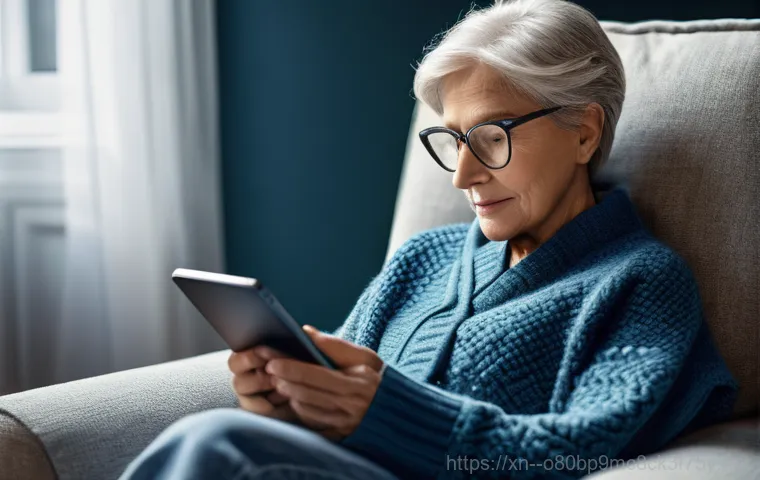
갑자기 F4 키를 누르라고? 컴퓨터 부팅 시 당황스러운 순간들
때로는 컴퓨터를 켤 때, 평소와 다르게 “F4 키를 누르세요”라는 메시지가 뜨면서 저를 당황하게 만들 때가 있어요. 특히 삼성 노트북 사용자분들이라면 한 번쯤은 경험해보셨을 수도 있는데요, 일반적으로 F2 나 Del 키가 BIOS 설정 진입 키로 많이 알려져 있지만, 삼성 제품의 일부 모델에서는 F4 키가 복구 솔루션이나 부팅 메뉴 진입과 관련된 역할을 하기도 합니다.
저도 예전에 갑자기 윈도우에 문제가 생겨서 재설치를 해야 할 때, F2 버튼으로 BIOS에 들어가서 이것저것 건드려봤지만 계속해서 “F4 를 누르라”는 메시지가 떠서 멘붕이 왔던 적이 있어요. 심지어 어떤 때는 Ctrl+Alt+Delete 를 누르라는 메시지까지 뜨면서 저를 혼란스럽게 했죠.
설정을 바꿀 때마다 화면이 바뀌는 통에 결국 제자리로 돌아오는 듯한 느낌이었습니다. 이처럼 F4 키는 단순히 프로그램을 닫는 기능 외에도, 컴퓨터의 아주 깊숙한 곳, 즉 시스템 부팅 과정이나 복구 환경에서 중요한 역할을 수행하기도 합니다. 물론 모든 컴퓨터에 해당하는 이야기는 아니지만, 특정 브랜드나 모델에서는 F4 키가 예상치 못한 시스템 관리의 핵심 키가 될 수 있다는 사실을 기억해두면 언젠가 큰 도움이 될 거예요.
바이오스 진입과 F4 키의 미묘한 관계
대부분의 컴퓨터 사용자들이 BIOS(Basic Input/Output System) 설정에 진입하려면 F2 나 Delete 키를 누른다고 알고 있을 거예요. 저 역시 그랬고요. 하지만 제가 직접 경험한 바로는, 모든 컴퓨터가 동일한 것은 아니더군요.
특히 앞서 언급했듯이 일부 제조사의 PC, 예를 들어 삼성의 특정 모델에서는 F4 키가 시스템 복구 솔루션이나 고급 부팅 옵션으로 진입하는 데 사용되는 경우가 종종 있습니다. 이럴 때는 F2 를 아무리 눌러도 원하는 화면이 나타나지 않고, 오직 F4 키를 눌러야만 시스템 복구 환경으로 들어가거나 특정 부팅 옵션을 선택할 수 있게 되는 거죠.
마치 숨겨진 문을 여는 비밀 열쇠 같은 역할을 한다고 할까요? 처음에는 이런 차이 때문에 저도 좀 헤맸지만, 각 제조사마다 할당하는 기능 키가 다를 수 있다는 것을 이해하고 나서는 당황하지 않게 되었어요. 만약 컴퓨터 부팅 시 F2 나 Del 키가 통하지 않을 때, F4 키를 한 번 시도해보는 것이 의외의 해결책이 될 수도 있답니다.
물론 가장 정확한 방법은 자신의 컴퓨터 제조사 매뉴얼을 확인하는 것이겠지만, 급할 때는 이런 ‘F4 의 반전’을 기억해두는 것이 유용할 거예요.
F4 키, 단순한 종료 버튼 그 이상을 파헤치다
생산성 향상을 위한 F4 키 활용 백서
F4 키가 단순히 Alt 키와 함께 프로그램을 강제 종료하는 ‘탈출 버튼’에 불과하다고 생각했던 저의 과거를 반성하게 되는 순간입니다. 제가 직접 F4 키의 다양한 활용법을 경험하고 나니, 이 작은 키가 우리의 일상적인 디지털 작업에서 얼마나 큰 생산성 향상을 가져다줄 수 있는지 깨달았어요.
엑셀이나 워드에서 반복적인 작업을 순식간에 처리하고, 파일 탐색기에서 원하는 경로를 빠르게 찾아 들어가며, 심지어 이북리더기 리모컨으로 독서 경험을 최적화하는 것까지, F4 키는 정말이지 다재다능한 매력을 가지고 있습니다. 처음에는 이런 단축키들을 외우는 게 번거롭다고 생각할 수도 있지만, 한 번 익숙해지면 마우스 클릭 몇 번의 수고를 덜어주는 것을 넘어, 마치 제 손과 컴퓨터가 하나가 된 듯한 놀라운 효율성을 경험할 수 있어요.
저도 처음에는 망설였지만, 지금은 F4 키가 없는 업무 환경은 상상할 수 없을 정도로 이 키에 푹 빠져버렸답니다. 단순히 ‘누르는 행위’를 넘어, 우리의 작업 흐름을 매끄럽게 만들고 집중력을 높여주는 진정한 ‘생산성 도우미’인 셈이죠.
F4 키, 당신의 디지털 라이프를 변화시키는 숨은 조력자
이제 F4 키에 대한 여러분의 인식이 조금은 달라지셨기를 바라봅니다. 저 역시 이번 기회를 통해 F4 키가 가진 무궁무진한 잠재력을 다시 한번 깨닫게 되었어요. 게임 속 친구들의 짖궂은 장난에 이용되던 키에서 시작해, 업무 효율을 극대화하는 생산성 꿀팁으로, 그리고 이북리더기의 독서 경험을 더욱 풍부하게 만들어주는 조력자까지.
F4 키는 우리의 디지털 라이프 곳곳에서 예상치 못한 반전 매력을 뽐내고 있었습니다. 중요한 것은 이런 작은 키 하나에도 우리가 미처 알지 못했던 다양한 기능과 활용법이 숨어있다는 사실을 인지하는 것이 아닐까요? 저는 앞으로도 이렇게 사소하지만 유익한 디지털 꿀팁들을 찾아내 여러분께 아낌없이 공유해드릴 예정입니다.
여러분도 오늘부터 F4 키를 조금 더 유심히 살펴보시고, 자신만의 방식으로 이 키를 활용해보세요. 분명 여러분의 디지털 생활이 훨씬 더 편리하고 효율적으로 변화하는 것을 직접 경험하게 되실 거예요. 저는 이 키를 알게 된 이후로, “진작 알았더라면” 하는 후회 대신 “앞으로 더 잘 활용해야지” 하는 설렘으로 가득 차게 되었답니다!
글을 마치며
어떠셨나요, F4 키에 대한 저의 솔직한 경험담과 다양한 활용 꿀팁들이 여러분께 조금이나마 도움이 되셨기를 바랍니다. 저도 처음에는 게임 속 장난에 쓰이는 키 정도로만 생각했지만, 이렇게 깊이 파고들어 보니 F4 키 하나에도 정말 많은 기능과 이야기가 숨어있다는 것을 새삼 깨닫게 되었어요. 여러분의 디지털 라이프에도 이 작지만 강력한 F4 키가 긍정적인 변화를 가져다주기를 진심으로 바라봅니다. 오늘부터 F4 키를 활용해서 더욱 스마트하고 효율적인 디지털 생활을 경험해 보세요!
알아두면 쓸모 있는 정보
1. F4 키는 Alt 와 함께 사용하면 현재 활성화된 프로그램이나 창을 빠르게 종료할 수 있습니다.
2. 엑셀이나 워드 같은 오피스 프로그램에서 F4 키는 이전에 실행한 작업을 반복하는 ‘마지막 작업 반복’ 기능을 수행하여 작업 효율을 크게 높여줍니다.
3. 윈도우 파일 탐색기나 웹 브라우저에서 F4 키를 누르면 주소 표시줄이 즉시 활성화되어 원하는 경로를 입력하거나 이동하기 편리합니다.
4. 일부 이북리더기 리모컨(예: 3 키 키보드 리모컨)의 경우, F4 키를 페이지 넘김이나 북마크 설정 등 사용자가 원하는 기능으로 맵핑하여 독서 편의성을 향상시킬 수 있습니다.
5. 특정 컴퓨터 제조사(특히 삼성)의 PC에서는 F4 키가 시스템 복구 솔루션이나 고급 부팅 메뉴로 진입하는 중요한 역할을 하기도 하므로, 부팅 시 문제가 발생하면 한 번 시도해 볼 수 있습니다.
중요 사항 정리
F4 키는 게임 속 잘못된 정보로 인한 오해를 넘어, Alt+F4 를 통한 프로그램 강제 종료라는 기본 기능과 함께 오피스 프로그램에서 ‘마지막 작업 반복’ 기능을 통해 업무 생산성을 비약적으로 향상시킵니다. 또한, 파일 탐색기와 웹 브라우저에서 주소 표시줄을 즉시 활성화하여 탐색 속도를 높여주며, 이북리더기 리모컨에서는 맞춤형 기능 맵핑으로 독서 경험을 풍부하게 만듭니다. 나아가 일부 PC에서는 시스템 부팅 및 복구 과정에서도 중요한 역할을 수행하는 다재다능한 키입니다. F4 키의 다양한 활용법을 익혀 여러분의 디지털 라이프를 더욱 편리하고 효율적으로 만들어보세요.
자주 묻는 질문 (FAQ) 📖
질문: “F4 키” 하면 왠지 모르게 “Alt+F4 눌러봐!” 하는 장난부터 떠오르는데, 도대체 왜 게임 같은 데서 자꾸 Alt+F4 를 누르라고 하는 걸까요? 혹시 진짜 뭔가 숨겨진 기능이라도 있는 건가요?
답변: 아유, 맞아요! 저도 예전에 친구들이랑 게임할 때 “야, 이거 누르면 대박 꿀팁이라니까! Alt+F4!” 이런 말에 속아 넘어간 적이 한두 번이 아니랍니다.
그런데 이거, 정말 솔직히 말씀드리면… 순전히 장난이랍니다! Alt+F4 는 현재 활성화된 프로그램을 강제로 종료시키는 윈도우 단축키거든요.
그러니까 친구들이 ‘꿀팁’이라며 알려주는 건 사실 게임을 끄고 나가라는 아주 고약한(?) 장난인 거죠. 괜히 낚여서 중요한 순간에 게임 꺼지는 일 없도록 조심하셔야 해요! 저도 한창 스타크래프트에 빠져 살 때, 상대방이 자꾸 Alt+F4 를 누르라고 해서 몇 번 당하고 나서야 이게 어떤 의미인지 알게 되었답니다.
정말 어이없었지만, 그만큼 이 단축키가 프로그램 종료의 대표주자라는 뜻이기도 하겠죠? 하하.
질문: 그럼 Alt 키 없이 그냥 F4 키만 단독으로 눌렀을 땐 어떤 기능을 하는지 궁금해요. 특히 엑셀에서 F4 가 엄청 유용하다는데, 어떤 상황에서 어떻게 활용할 수 있을까요?
답변: 와, 정말 날카로운 질문이세요! 저도 처음엔 F4 키가 Alt 랑 같이 있을 때만 쓰이는 줄 알았어요. 그런데 이 F4 키, 생각보다 똑똑한 녀석이더라고요!
특히 엑셀에서 이 F4 키는 정말 ‘신의 한 수’라고 불릴 만큼 유용하게 쓰인답니다. 바로 ‘이전 작업 반복’ 기능인데요. 예를 들어, 어떤 셀에 색깔을 칠하거나 글씨 크기를 바꿨다고 해봐요.
다른 셀에도 똑같은 작업을 반복하고 싶을 때, 그 셀을 선택하고 F4 키를 누르면 바로 직전에 했던 작업이 그대로 다시 실행된답니다. 일일이 다시 메뉴를 찾아서 클릭할 필요 없이 F4 키 하나면 뚝딱 해결되니, 업무 효율이 확 올라가는 걸 경험하실 수 있을 거예요. 제가 직장에서 엑셀 문서 수십 개를 다루면서 느낀 바로는, 이 F4 키 하나만 잘 활용해도 퇴근 시간이 10 분은 빨라진다는 점!
정말 마법 같지 않나요?
질문: 엑셀 외에도 F4 키가 또 다른 꿀팁으로 사용되는 곳이 있을까요? 뭔가 숨겨진 기능이 더 있을 것 같아요!
답변: 물론이죠! 엑셀 외에도 F4 키는 우리 디지털 생활 곳곳에 숨은 보석 같은 역할을 한답니다. 예를 들어, 웹 브라우저나 윈도우 탐색기에서 F4 키를 누르면 주소 표시줄로 커서가 바로 이동해요.
특정 폴더나 웹사이트 주소를 빠르게 입력하거나 수정하고 싶을 때 정말 편리하겠죠? 그리고 문서 작업 중에도 F4 키는 ‘이전 작업 반복’ 기능으로 활용될 때가 많아요. 특정 텍스트에 서식을 적용하고, 다른 텍스트에도 똑같이 적용하고 싶을 때 F4 키 하나면 끝!
정말 별거 아닌 것 같지만, 이런 작은 단축키 하나가 모여서 엄청난 시간 단축 효과를 가져다준답니다. 제가 직접 여러 프로그램에서 F4 키를 눌러보며 실험해봤는데, 이렇게 예상치 못한 곳에서 유용한 기능을 발견할 때마다 “오, 이런 것도 되네?!” 하면서 혼자 뿌듯해하곤 했어요.
여러분도 한번 다양한 프로그램에서 F4 키를 눌러보며 숨겨진 기능을 찾아보는 재미를 느껴보세요! 아, 그리고 아주 특수한 경우지만, 이북 리더기 같은 기기에서는 F4 키를 특정 기능(페이지 넘김 등)으로 매핑해서 사용하는 경우도 있다고 하니, 이런 점도 알아두시면 언젠가 유용하게 써먹을 수 있을 거예요.
